
メールを受信したときに、送信元に自動的に返信するメッセージを受信フォルダごとに登録します。また、その際に受信メールを転送するメールアドレスを登録します。
▼ ▼ ▼ ▼
自動返信の設定
1.自分のメールアカウント、パスワードで「リンクメール」にログインします(ログインについては「ログイン」を参照してください)。
2.「ユーザ設定」の下にある「自動返信」をクリックします。
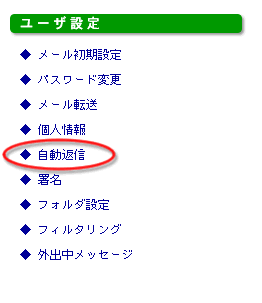
3.「フォルダ:」ポップアップメニューから自動返信を設定したいフォルダを選択します。
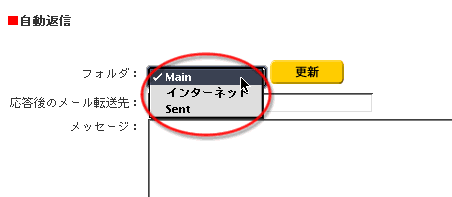
4.「応答後のメール転送先:」に、受信したメールを転送する先のメールアドレスを入力します。メールを転送しない場合は、空欄にしておきます。

●注意
ここでメールアドレスを入力すると、受信メールはすべて設定した転送先メールアドレスに送られますので、「リンクメール」の自分のメールアカウントには保存されません。したがって「リンクメール」で閲覧することができなくなる点に、ご注意ください。
5.「メッセージ:」に、受信したメールの送信元メールアドレスに対して返信するメッセージを入力します。なお、メッセージの第1行め(全角21文字以内としてください)は、自動返信されるメールの件名として使用されます。
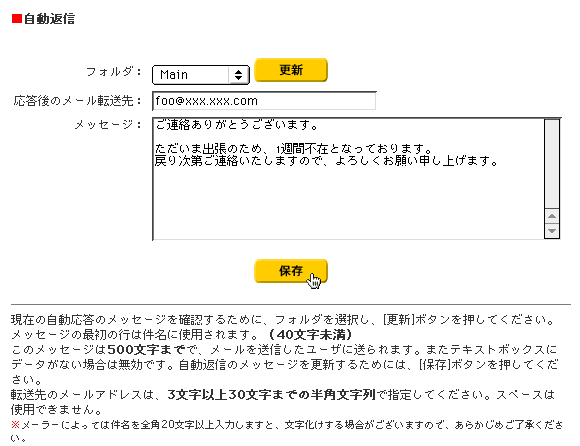
6.以上の設定が終わったら、「保存」をクリックします。
「自動返信メッセージは下記のように設定されました。
(500文字を超えて設定した場合には、500文字で切り捨てられます)」
というメッセージが表示されたら、自動返信の設定は成功です。

1.自分のメールアカウント、パスワードで「リンクメール」にログインします(ログインについては「ログイン」を参照してください)。
2.「ユーザ設定」の下にある「自動返信」をクリックします。
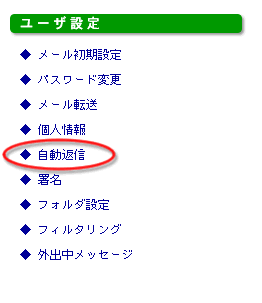
3.「フォルダ:」ポップアップメニューから自動返信を設定したフォルダを選択し、「更新」をクリックします。
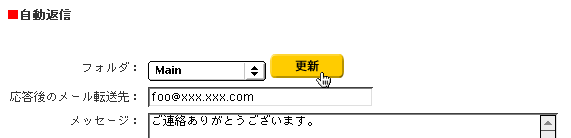
4.
「応答後のメール転送先:」欄と「メッセージ:」欄の内容をすべて削除して、「保存」をクリックします。
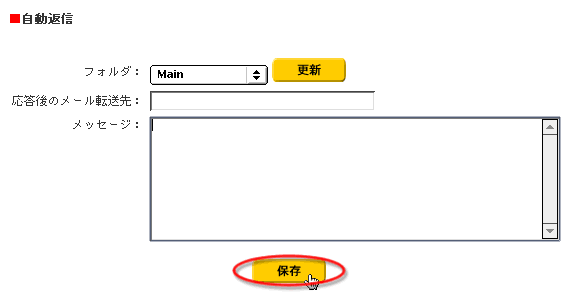
5.「自動返信の設定が解除されました。」というメッセージが表示されたら、自動返信の解除は成功です。
